Introduzione
Portare il mondo dello streaming sulla tua Vizio Smart TV non è mai stato così semplice con Roku. Questo versatile dispositivo di streaming offre accesso a un’ampia gamma di canali e app, rendendolo una scelta popolare per chi desidera migliorare la propria esperienza televisiva. In questa guida, ti mostreremo come guardare Roku sulla tua Vizio Smart TV. Che tu stia configurando un Roku Streaming Stick, Roku Box o Roku TV, il processo è semplice. Tratteremo tutto, dalla preparazione dei tuoi dispositivi alla navigazione nell’interfaccia Roku sulla tua Vizio TV.
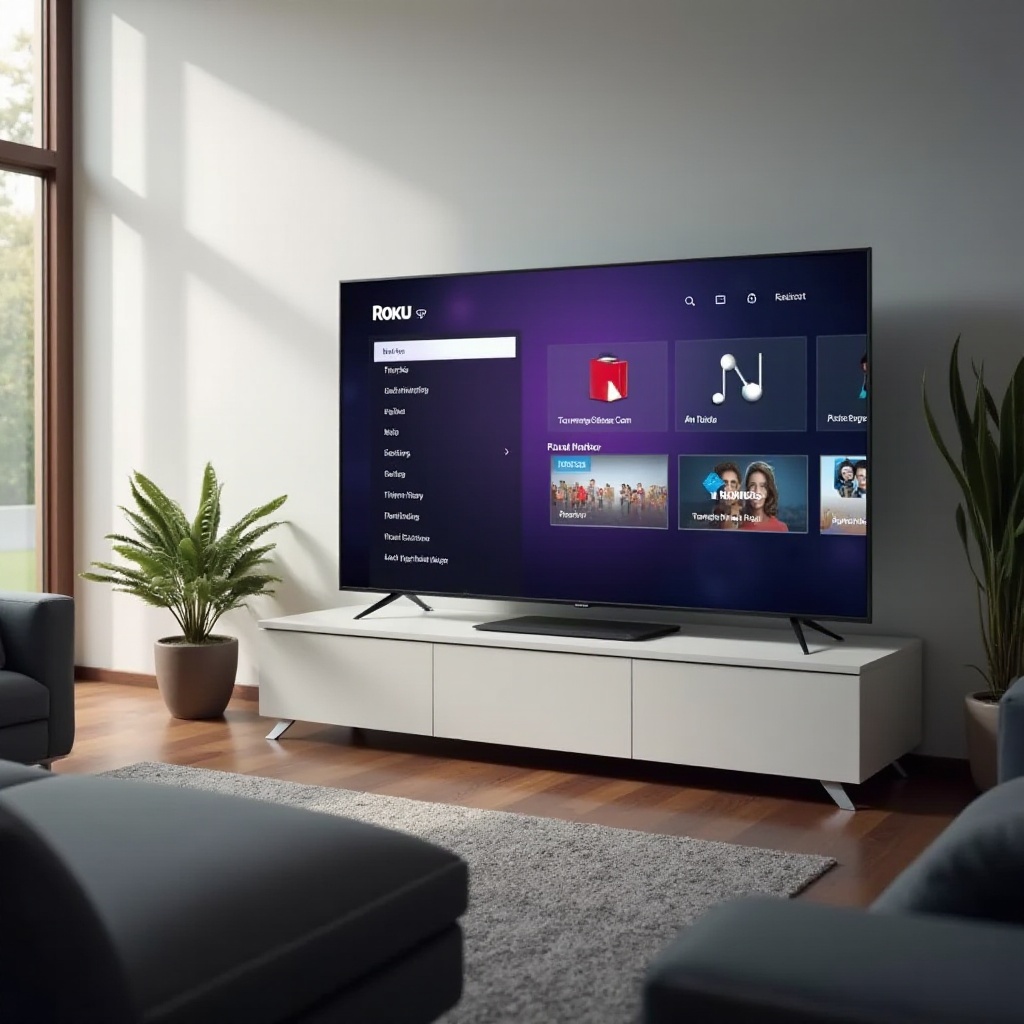
Comprensione dei dispositivi
Prima di immergerti nel processo di configurazione, è essenziale comprendere i dispositivi con cui stai lavorando. La Vizio Smart TV è nota per la sua alta qualità di immagine e la piattaforma SmartCast integrata che supporta varie app di streaming. Tuttavia, puoi migliorare le sue capacità aggiungendo un dispositivo Roku. Roku offre diversi modelli, tra cui Roku Express, Roku Streaming Stick e Roku Ultra. Ogni dispositivo viene fornito con le proprie caratteristiche, ma il processo di configurazione generale rimane simile.
I dispositivi Roku si collegano alla tua TV tramite una porta HDMI e richiedono una fonte di alimentazione, tramite una presa o una porta USB sulla tua TV. Offrono accesso a migliaia di canali di streaming, inclusi servizi popolari come Netflix, Hulu e Disney+. Comprendendo questi dispositivi, puoi apprezzare meglio la configurazione e come risolvere eventuali problemi che potrebbero sorgere.

Prepararsi all’installazione
Una preparazione adeguata garantisce un processo di installazione fluido. Ecco i passaggi per prepararti:
- Controlla i requisiti della tua TV e di Roku: Assicurati che la tua Vizio Smart TV abbia una porta HDMI disponibile. Verifica di avere un cavo HDMI (se non fornito con il tuo dispositivo Roku) e accesso a una fonte di alimentazione.
- Raccogli gli elementi necessari: Avrai bisogno del tuo dispositivo Roku, del telecomando della Vizio Smart TV, del telecomando Roku, del cavo HDMI e di un adattatore di alimentazione o cavo di alimentazione USB. Assicurati di avere anche una connessione Internet stabile.
- Aggiorna il firmware della tua TV: Accendi la tua Vizio Smart TV e naviga nel menu delle impostazioni per controllare gli aggiornamenti. Mantenere aggiornato il firmware della tua TV può aiutare a prevenire problemi di compatibilità.
- Creare un account Roku: Se non ne hai già uno, visita il sito Roku dal tuo computer o smartphone e registrati. È necessario un account Roku per attivare e gestire il tuo dispositivo Roku.
Spuntando questi passaggi preparatori, minimizzerai potenziali problemi di configurazione e garantirai un processo più fluido.

Guida passo-passo alla configurazione
Collegamento del dispositivo Roku
- Collega il cavo HDMI: Collega un’estremità del cavo HDMI al dispositivo Roku e l’altra a una porta HDMI disponibile sulla tua Vizio Smart TV.
- Accendi il dispositivo Roku: Collega l’adattatore di alimentazione al Roku e inseriscilo in una presa di corrente. In alternativa, puoi utilizzare il cavo di alimentazione USB per collegare il dispositivo Roku a una porta USB sulla tua TV.
- Accendi la tua TV: Accendi la tua Vizio Smart TV e usa il telecomando per selezionare l’ingresso HDMI che corrisponde alla porta utilizzata per collegare il dispositivo Roku.
Configurazione del software Roku
- Seleziona la lingua: Sullo schermo, ti verrà chiesto di scegliere la tua lingua. Usa il telecomando Roku per selezionare la lingua desiderata.
- Connessione al Wi-Fi: Scegli la tua rete Wi-Fi domestica dall’elenco e inserisci la tua password. Una connessione Internet stabile è cruciale per la qualità dello streaming.
- Accedi al tuo account Roku: Segui le istruzioni sullo schermo per accedere utilizzando l’account creato durante la fase di preparazione.
- Scarica gli aggiornamenti software: Se richiesto, consenti al tuo dispositivo Roku di scaricare e installare eventuali aggiornamenti disponibili. Questo passaggio garantisce di avere l’ultimo software e le funzioni più recenti.
- Attiva il tuo dispositivo: Visita roku.com/link sul tuo computer o dispositivo mobile e inserisci il codice visualizzato sullo schermo della tua TV per completare l’attivazione.
Navigazione Roku sulla TV Vizio
Una volta configurato e attivato il tuo dispositivo Roku, puoi iniziare a esplorare le sue funzioni sulla tua Vizio Smart TV.
Accesso a canali e app
- Aprire la Home di Roku: Premi il pulsante Home sul tuo telecomando Roku per accedere al menu principale.
- Esplora i canali: Usa i pulsanti freccia per navigare tra i canali disponibili. Puoi scaricare e installare app come Netflix, Hulu e YouTube direttamente dal Roku Channel Store.
Personalizzazione delle impostazioni
- Gestisci i canali: Dalla schermata Home di Roku, seleziona ‘Streaming Channels’ per aggiungere o rimuovere app.
- Regola le impostazioni di visualizzazione: Per ottenere la migliore qualità dell’immagine, vai su Impostazioni > Tipo di visualizzazione su Roku e seleziona la risoluzione che corrisponde alle capacità della tua TV.
Risoluzione dei problemi comuni
A volte, potresti incontrare problemi con il tuo dispositivo Roku. Ecco soluzioni rapide per problemi comuni:
- Nessun segnale sulla TV: Assicurati che il cavo HDMI sia collegato saldamente e che tu abbia selezionato l’ingresso HDMI corretto sulla tua TV.
- Problemi di connessione Wi-Fi: Riavvia il router e il dispositivo Roku. Riconnettiti al Wi-Fi navigando su Impostazioni > Rete.
- Roku lento o bloccato: Riavvia il tuo Roku andando su Impostazioni > Sistema > Riavvio sistema. In alternativa, scollega e ricollega il dispositivo.
Risolvendo questi problemi comuni, puoi goderti un’esperienza di streaming senza intoppi.
Migliorare l’esperienza di visualizzazione
Massimizza la tua esperienza Roku sulla tua Vizio Smart TV con questi suggerimenti:
- Ottimizza le impostazioni audio e video: Regola le impostazioni audio e video della tua TV per complementare l’output del tuo Roku. Naviga nel menu della TV per modificare la luminosità, il contrasto e le impostazioni del suono.
- Usa l’app mobile Roku: L’app mobile Roku ti permette di usare il tuo smartphone come telecomando, cercare contenuti usando comandi vocali e ascoltare privatamente con le cuffie.
Personalizzando le impostazioni e utilizzando la gamma completa delle funzioni di Roku, puoi migliorare ulteriormente la tua esperienza di visualizzazione.
Conclusione
Con i passaggi descritti sopra, puoi facilmente configurare e guardare Roku sulla tua Vizio Smart TV. Dalla comprensione dei tuoi dispositivi alla risoluzione di problemi comuni, questa guida copre tutto ciò di cui hai bisogno per iniziare a trasmettere in streaming i tuoi contenuti preferiti. Goditi l’esperienza di intrattenimento senza interruzioni che Roku porta alla tua Vizio Smart TV.
Domande Frequenti
Posso usare il telecomando Vizio per controllare Roku?
In generale, è necessario utilizzare il telecomando Roku per la maggior parte delle funzioni, ma alcuni modelli di TV Vizio con supporto HDMI-CEC potrebbero permettere un controllo limitato come accensione e volume.
Cosa dovrei fare se il mio Roku non si connette al Wi-Fi?
Riavvia il router e il dispositivo Roku. Se il problema persiste, controlla le impostazioni di rete sul tuo Roku e assicurati di inserire la password Wi-Fi corretta.
Come posso ripristinare il mio Roku su Vizio Smart TV?
Vai a Impostazioni > Sistema > Impostazioni Avanzate di Sistema sul tuo dispositivo Roku e seleziona ‘Ripristino di fabbrica.’ Segui le istruzioni sullo schermo per completare il processo di ripristino.
